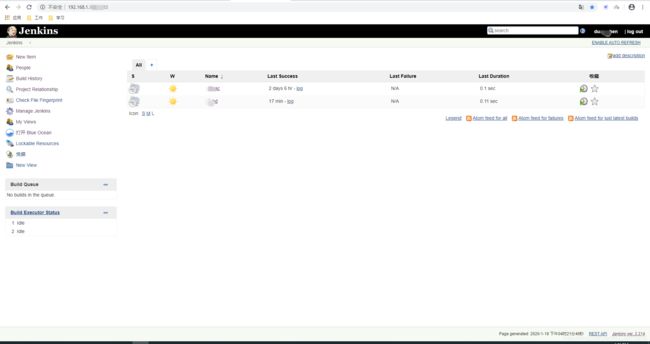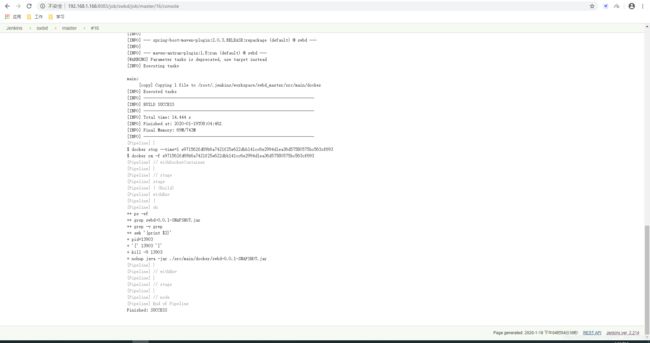Docker和Jenkins构建项目总结
一、Docker相关知识
1、Docker 包括三个基本概念:
镜像(Image):Docker 镜像(Image),就相当于是一个 root 文件系统。比如官方镜像 ubuntu:16.04 就包含了完整的一套 Ubuntu16.04 最小系统的 root 文件系统。
容器(Container):镜像(Image)和容器(Container)的关系,就像是面向对象程序设计中的类和实例一样,镜像是静态的定义,容器是镜像运行时的实体。容器可以被创建、启动、停止、删除、暂停等。
仓库(Repository):仓库可看作一个代码控制中心,用来保存镜像。
私有仓库和公共仓库
公共仓库地址
https://registry.hub.docker.com/
2、镜像介绍
镜像查看
[root@node5 ~]# docker images
REPOSITORY TAG IMAGE ID CREATED SIZE
jenkinsci/blueocean latest 532869e91ca2 8 weeks ago 563MB
star7th/showdoc latest 769c823006f3 2 months ago 384MB
ubuntu latest 775349758637 2 months ago 64.2MB
openjdk 8-jdk-alpine a3562aa0b991 8 months ago 105MB
node 6-alpine dfc29bfa7d41 9 months ago 56.1MB
镜像查找
[root@node5 ~]# docker search java
NAME DESCRIPTION STARS OFFICIAL AUTOMATED
node Node.js is a JavaScript-based platform for s… 8302 [OK]
tomcat Apache Tomcat is an open source implementati… 2614 [OK]
openjdk OpenJDK is an open-source implementation of … 2072 [OK]
java Java is a concurrent, class-based, and objec… 1976 [OK]
ghost Ghost is a free and open source blogging pla… 1085 [OK]
jetty Jetty provides a Web server and javax.servle… 321 [OK]
groovy Apache Groovy is a multi-faceted language fo… 82 [OK]
拉取镜像,默认下载latest最新版本
[root@node5 ~]# docker pull tomcat
Using default tag: latest
latest: Pulling from library/tomcat
146bd6a88618: Pull complete
9935d0c62ace: Pull complete
db0efb86e806: Pull complete
e705a4c4fd31: Pull complete
3d3bf7f7e874: Pull complete
49371c5b9ff6: Pull complete
e7873a7ca0fd: Pull complete
925a95344b57: Pull complete
0448a86618da: Pull complete
71917b8caada: Pull complete
Digest: sha256:f8edbcba564eca1d3d6d5d73d993a661801b5a7c6542dff44bdab57d0bccc567
Status: Downloaded newer image for tomcat:latest
docker.io/library/tomcat:latest
拉取获取,下载指定版本
docker pull tomcat:8.5.50-jdk8-adoptopenjdk-openj9
删除镜像
[root@node5 ~]# docker rmi tomcat
Untagged: tomcat:latest
Untagged: tomcat@sha256:f8edbcba564eca1d3d6d5d73d993a661801b5a7c6542dff44bdab57d0bccc567
Deleted: sha256:ed94f55483b8ee076a1ee5c395a1337e9743699e73f7d40d22048ef5dc3fc7ea
Deleted: sha256:288f7f8993a3f112b43f23e6f0bb7c8ff92cb4e1d6aaf97c282824ff15222641
Deleted: sha256:4a618b4ff1b1178b2f02ffe63072a5c1a10d5e24b82fffecb6f73afcbe8bbffc
Deleted: sha256:0543b39fecf8a7a33251b0ec42b364897a55018d30f115553c89ee8d8f7c5612
Deleted: sha256:0a4afc1cab55dd0056a106cd20d803a23107157b20f4ed22a5d2c3909c0caf6c
Deleted: sha256:311b0879faaf75ffd13399961aa49cabaf6d81fdbd01df2d5a48e7197148d809
Deleted: sha256:6fb055c9e37568db5de072a620da74188b8405cd8697acebe226ade122a7367b
Deleted: sha256:05340d226ca3ff0041553d3d732257a8f3182e11612e47ac15cde17fa8a5e568
Deleted: sha256:9cbb0103d6c58071dae6b3b5e5a471e954785875803067ab570008cd50e3db13
Deleted: sha256:f7c732c81f969b4677ef4312ca2f70e5e3368e5e3a2244809d064a9533e0576d
Deleted: sha256:ebb9ae013834b54e76c8d7dfde0ca9018f6bb3495740356a8f1dc655a8552130
创建镜像
当我们从 docker 镜像仓库中下载的镜像不能满足我们的需求时,我们可以通过以下两种方式对镜像进行更改。
1、从已经创建的容器中更新镜像,并且提交这个镜像
2、使用 Dockerfile 指令来创建一个新的镜像
IDEA将项目docker化,详情参见本章四、拓展一节。
Dockerfile
脚本示例
FROM openjdk:8-jdk-alpine
ADD *.jar app.jar
ENTRYPOINT ["java","-Djava.security.egd=file:/dev/./urandom","-jar","/app.jar"]
3、容器介绍
启动容器(后台模式)
使用以下命令创建一个以进程方式运行的容器
[root@node5 ~]# docker run -d ubuntu:15.10 /bin/sh -c "while true; do echo hello world; sleep 1; done"
ce41e1a8fa2669ca1e9fdb1350c2efbb7ab3663971c7046321c97ed843989905
在输出中,我们没有看到期望的 “hello world”,而是一串长字符
ce41e1a8fa2669ca1e9fdb1350c2efbb7ab3663971c7046321c97ed843989905
这个长字符串叫做容器 ID,对每个容器来说都是唯一的,我们可以通过容器 ID 来查看对应的容器发生了什么。
首先,我们需要确认容器有在运行,可以通过 docker ps 来查看:
[root@node5 ~]# docker ps -a
CONTAINER ID IMAGE COMMAND CREATED STATUS PORTS NAMES
ce41e1a8fa26 ubuntu:15.10 "/bin/sh -c 'while t…" About a minute ago Up About a minute
输出详情介绍:
CONTAINER ID: 容器 ID。
IMAGE: 使用的镜像。
COMMAND: 启动容器时运行的命令。
CREATED: 容器的创建时间。
STATUS: 容器状态。
状态有7种:
Created(已创建)
Restarting(重启中)
Running(Up)(运行中)
Removing(迁移中)
Paused(暂停)
Exited(停止)
Dead(死亡)
PORTS: 容器的端口信息和使用的连接类型(tcp\udp)。
NAMES: 自动分配的容器名称。
在容器内使用 docker logs 命令,查看容器内的标准输出:
[root@node5 ~]# docker run -d ubuntu:15.10 /bin/sh -c "while true; do echo hello world; sleep 1; done"
ce41e1a8fa2669ca1e9fdb1350c2efbb7ab3663971c7046321c97ed843989905
[root@node5 ~]# docker ps -a
CONTAINER ID IMAGE COMMAND CREATED STATUS PORTS NAMES
ce41e1a8fa26 ubuntu:15.10 "/bin/sh -c 'while t…" About a minute ago Up About a minute festive_heyrovsky
[root@node5 ~]# docker logs ce41e1a8fa26
hello world
hello world
hello world
hello world
进入容器
[root@node5 ~]# docker run -it ubuntu /bin/bash
root@a6e699a9c423:/# pwd
/
root@a6e699a9c423:/# cd root/
root@a6e699a9c423:~# ll
total 8
drwx------ 2 root root 37 Oct 29 21:25 ./
drwxr-xr-x 1 root root 6 Jan 17 07:52 ../
-rw-r--r-- 1 root root 3106 Apr 9 2018 .bashrc
-rw-r--r-- 1 root root 148 Aug 17 2015 .profile
root@a6e699a9c423:~# exit
exit
[root@node5 ~]# docker ps -a
CONTAINER ID IMAGE COMMAND CREATED STATUS PORTS NAMES
a6e699a9c423 ubuntu "/bin/bash" 39 seconds ago Exited (0) 22 seconds ago jolly_tharp
在使用 -d 参数时,容器启动后会进入后台。此时想要进入容器,可以通过以下指令进入:
docker attach(exit后容器停止)
[root@node5 ~]# docker run -itd ubuntu /bin/bash
94bafa4fc167db8c65a37b6521ff581abe72405f10bc4543206ab3d30402c343
[root@node5 ~]# docker ps -a
CONTAINER ID IMAGE COMMAND CREATED STATUS PORTS NAMES
94bafa4fc167 ubuntu "/bin/bash" 13 seconds ago Up 13 seconds clever_lehmann
[root@node5 ~]# docker attach 94bafa4fc167
root@94bafa4fc167:/# ls
bin boot dev etc home lib lib64 media mnt opt proc root run sbin srv sys tmp usr var
root@94bafa4fc167:/# exit
exit
[root@node5 ~]# docker ps -a
CONTAINER ID IMAGE COMMAND CREATED STATUS PORTS NAMES
94bafa4fc167 ubuntu "/bin/bash" 50 seconds ago Exited (0) 6 seconds ago clever_lehmann
docker exec:推荐大家使用 docker exec 命令,因为此退出容器终端,不会导致容器的停止。
exec 命令
下面演示了使用 docker exec 命令。
[root@node5 ~]# docker run -itd ubuntu /bin/bash
4adec8c94f498c41b1e19f7b1c107e6c63b2aed66e4088fe2be4b70117e63315
[root@node5 ~]# docker ps -a
CONTAINER ID IMAGE COMMAND CREATED STATUS PORTS NAMES
4adec8c94f49 ubuntu "/bin/bash" 11 seconds ago Up 10 seconds heuristic_chandrasekhar
[root@node5 ~]# docker exec -it 4adec8c94f49 /bin/bash
root@4adec8c94f49:/# ls
bin boot dev etc home lib lib64 media mnt opt proc root run sbin srv sys tmp usr var
root@4adec8c94f49:/# exit
exit
[root@node5 ~]# docker ps -a
CONTAINER ID IMAGE COMMAND CREATED STATUS PORTS NAMES
4adec8c94f49 ubuntu "/bin/bash" About a minute ago Up About a minute heuristic_chandrasekhar
可以发现,即使exit以后,执行docker -ps 依然能够看到ubuntu的容器是Up状态。
options说明
-d :分离模式: 在后台运行
-i :即使没有附加也保持STDIN 打开
-t :分配一个伪终端
注意: 如果从这个容器退出,不会导致容器的停止,这就是为什么推荐大家使用 docker exec 的原因。
更多参数说明请使用 docker exec --help 命令查看。
停止容器
我们使用 docker stop 命令来停止容器:
通过 docker ps 查看,容器已经停止工作:
[root@node5 ~]# docker run -d ubuntu:latest /bin/sh -c "while true; do echo hello world; sleep 5; done"
a2d683003ccf84543c27c961a209a86d2a3076481b435cb9e31ecdad590eb6fd
[root@node5 ~]# docker ps -a
CONTAINER ID IMAGE COMMAND CREATED STATUS PORTS NAMES
a2d683003ccf ubuntu:latest "/bin/sh -c 'while t…" 8 seconds ago Up 7 seconds tender_saha
[root@node5 ~]# docker stop a2d683003ccf
a2d683003ccf
[root@node5 ~]# docker ps -a
CONTAINER ID IMAGE COMMAND CREATED STATUS PORTS NAMES
a2d683003ccf ubuntu:latest "/bin/sh -c 'while t…" 40 seconds ago Exited (137) 7 seconds ago tender_saha
可以看到容器状态已经从Up变为Exited。
删除容器
删除容器使用 docker rm 命令:
[root@node5 ~]# docker ps -a
CONTAINER ID IMAGE COMMAND CREATED STATUS PORTS NAMES
a2d683003ccf ubuntu:latest "/bin/sh -c 'while t…" 2 hours ago Exited (137) 2 hours ago tender_saha
[root@node5 ~]# docker rm -f a2d683003ccf
a2d683003ccf
下面的命令可以清理掉所有处于终止状态的容器。
[root@node5 ~]# docker container prune
WARNING! This will remove all stopped containers.
Are you sure you want to continue? [y/N] y
Deleted Containers:
74e235219605c7c7fd622950583c4cd9e9fdf632e776e098f7d80220fbeee5d9
Total reclaimed space: 32.77kB
二,Jenkins相关知识
1、概念介绍
Jenkins是一款开源 CI&CD 软件,用于自动化各种任务,包括构建、测试和部署软件。
Jenkins 支持各种运行方式,可通过系统包、Docker 或者通过一个独立的 Java 程序。
2、两种运行方式
1、Docker
前面介绍了Docker的相关操作,Jenkins也支持Docker的运行,所以介绍第一种Jenkins的运行方式。
docker run -u root -d -p 8083:8080 -p 50000:50000 -v /var/run/docker.sock:/var/run/docker.sock -v /var/jenkins_home:/var/jenkins_home jenkinsci/blueocean
2、war包
Jenkins提供WAR文件的运行,获取Jenkins的war包可以到如下地址:
http://mirrors.jenkins.io/war-stable/
最新版的Jenkins的部署文件地址如下,建议使用最新版的war文件部署,因为老版本的部署文件或者DockerLTS版本的Jenkins部署后,会存在一个自动杀死衍生进程的大坑,具体关于自动杀死衍生进程的问题我是在Java -jar 部署最新版的war包解决的,意见供参考:
http://mirrors.jenkins.io/war-stable/latest/jenkins.war
java -Dhudson.util.ProcessTree.disable=true -jar Jenkins.war --httpPort=8083
使用-Dhudson.util.ProcessTree.disable=true在通过war包启动Jenkins,可以避免Jenkins自动杀死衍生进程的问题,详情可以参考如下链接:
https://wiki.jenkins.io/display/JENKINS/ProcessTreeKiller
3、Jenkinsfile介绍
①两种语法方式
声明式,pipeline
Jenkinsfile (Declarative Pipeline)
pipeline {
agent any
stages {
stage('Build') {
steps {
echo 'Building..'
}
}
stage('Test') {
steps {
echo 'Testing..'
}
}
stage('Deploy') {
steps {
echo 'Deploying....'
}
}
}
}
脚本式,node
Jenkinsfile (Scripted Pipeline)
node {
stage('Build') {
echo 'Building....'
}
stage('Test') {
echo 'Testing....'
}
stage('Deploy') {
echo 'Deploying....'
}
}
②在流水线中使用Docker
声明式
Jenkinsfile (Declarative Pipeline)
pipeline {
agent {
docker { image 'node:7-alpine' }
}
stages {
stage('Test') {
steps {
sh 'node --version'
}
}
}
}
脚本式
Jenkinsfile (Scripted Pipeline)
node {
/* Requires the Docker Pipeline plugin to be installed */
docker.image('node:7-alpine').inside {
stage('Test') {
sh 'node --version'
}
}
}
三,Jenkins+docker实际应用举例
脚本
node {
/* Requires the Docker Pipeline plugin to be installed */
stage('Package') {
checkout scm
docker.image('maven:3-alpine').inside('-v $HOME/.m2:/root/.m2') {
sh 'mvn clean -DskipTests=true package '
}
}
stage('Build') {
withEnv(['JENKINS_NODE_COOKIE=dontkillme','BUILD_ID=dontkillme']) {
sh '''
pid=`ps -ef|grep projectName-0.0.1-SNAPSHOT.jar |grep -v grep|awk '{print $2}'`
if [ "$pid" ]; then
kill -9 $pid
fi
nohup java -jar ./src/main/docker/projectName-0.0.1-SNAPSHOT.jar &
'''
}
}
}
Jenkins管理页面
四、拓展
1、Jenkins部署自动升级build版本号
2、docker私有仓库的搭建
3、Dockerfile
什么是 Dockerfile?
Dockerfile 是一个用来构建镜像的文本文件,文本内容包含了一条条构建镜像所需的指令和说明。
使用 Dockerfile 定制镜像
这里仅讲解如何运行 Dockerfile 文件来定制一个镜像,具体 Dockerfile 文件内指令详解,将在下一节中介绍,这里你只要知道构建的流程即可。
1、下面以定制一个 nginx 镜像(构建好的镜像内会有一个 /usr/share/nginx/html/index.html 文件)
在一个空目录下,新建一个名为 Dockerfile 文件,并在文件内添加以下内容:
FROM nginx
RUN echo '这是一个本地构建的nginx镜像' > /usr/share/nginx/html/index.html
2、FROM 和 RUN 指令的作用
FROM:定制的镜像都是基于 FROM 的镜像,这里的 nginx 就是定制需要的基础镜像。后续的操作都是基于 nginx。
RUN:用于执行后面跟着的命令行命令。有以下俩种格式:
shell 格式:
RUN <命令行命令># <命令行命令> 等同于,在终端操作的 shell 命令。
exec 格式:
RUN [“可执行文件”, “参数1”, “参数2”]# 例如:# RUN ["./test.php", “dev”, “offline”] 等价于 RUN ./test.php dev offline
注意:Dockerfile 的指令每执行一次都会在 docker 上新建一层。所以过多无意义的层,会造成镜像膨胀过大。例如:
FROM centos
RUN yum install wget
RUN wget -O redis.tar.gz "http://download.redis.io/releases/redis-5.0.3.tar.gz"
RUN tar -xvf redis.tar.gz
以上执行会创建 3 层镜像。可简化为以下格式:
FROM centos
RUN yum install wget \
&& wget -O redis.tar.gz "http://download.redis.io/releases/redis-5.0.3.tar.gz" \
&& tar -xvf redis.tar.gz
如上,以 && 符号连接命令,这样执行后,只会创建 1 层镜像。
开始构建镜像
在 Dockerfile 文件的存放目录下,执行构建动作。
以下示例,通过目录下的 Dockerfile 构建一个 nginx:test(镜像名称:镜像标签)。
注:最后的 . 代表本次执行的上下文路径,下一节会介绍。
$ docker build -t nginx:test .
以上显示,说明已经构建成功。
上下文路径
上一节中,有提到指令最后一个 . 是上下文路径,那么什么是上下文路劲呢?
$ docker build -t nginx:test .
上下文路径,是指 docker 在构建镜像,有时候想要使用到本机的文件(比如复制),docker build 命令得知这个路径后,会将路径下的所有内容打包。
解析:由于 docker 的运行模式是 C/S。我们本机是 C,docker 引擎是 S。实际的构建过程是在 docker 引擎下完成的,所以这个时候无法用到我们本机的文件。这就需要把我们本机的指定目录下的文件一起打包提供给 docker 引擎使用。
如果未说明最后一个参数,那么默认上下文路径就是 Dockerfile 所在的位置。
注意:上下文路径下不要放无用的文件,因为会一起打包发送给 docker 引擎,如果文件过多会造成过程缓慢。
指令详解
COPY
复制指令,从上下文目录中复制文件或者目录到容器里指定路径。
格式:
COPY [–chown=:] <源路径1>… <目标路径>
COPY [–chown=:] ["<源路径1>",… “<目标路径>”]
[–chown=:]:可选参数,用户改变复制到容器内文件的拥有者和属组。
<源路径>:源文件或者源目录,这里可以是通配符表达式,其通配符规则要满足 Go 的 filepath.Match 规则。例如:
COPY hom* /mydir/
COPY hom?.txt /mydir/
<目标路径>:容器内的指定路径,该路径不用事先建好,路径不存在的话,会自动创建。
ADD
ADD 指令和 COPY 的使用格式一致(同样需求下,官方推荐使用 COPY)。功能也类似,不同之处如下:
ADD 的优点:在执行 <源文件> 为 tar 压缩文件的话,压缩格式为 gzip, bzip2 以及 xz 的情况下,会自动复制并解压到 <目标路径>。
ADD 的缺点:在不解压的前提下,无法复制 tar 压缩文件。会令镜像构建缓存失效,从而可能会令镜像构建变得比较缓慢。具体是否使用,可以根据是否需要自动解压来决定。
CMD
类似于 RUN 指令,用于运行程序,但二者运行的时间点不同:
CMD 在docker run 时运行。
RUN 是在 docker build。
作用:为启动的容器指定默认要运行的程序,程序运行结束,容器也就结束。CMD 指令指定的程序可被 docker run 命令行参数中指定要运行的程序所覆盖。
注意:如果 Dockerfile 中如果存在多个 CMD 指令,仅最后一个生效。
格式:
CMD
CMD ["<可执行文件或命令>","","",…]
CMD ["","",…] # 该写法是为 ENTRYPOINT 指令指定的程序提供默认参数
推荐使用第二种格式,执行过程比较明确。第一种格式实际上在运行的过程中也会自动转换成第二种格式运行,并且默认可执行文件是 sh。
ENTRYPOINT
类似于 CMD 指令,但其不会被 docker run 的命令行参数指定的指令所覆盖,而且这些命令行参数会被当作参数送给 ENTRYPOINT 指令指定的程序。
但是, 如果运行 docker run 时使用了 --entrypoint 选项,此选项的参数可当作要运行的程序覆盖 ENTRYPOINT 指令指定的程序。
优点:在执行 docker run 的时候可以指定 ENTRYPOINT 运行所需的参数。
注意:如果 Dockerfile 中如果存在多个 ENTRYPOINT 指令,仅最后一个生效。
格式:
ENTRYPOINT ["","","",…]
可以搭配 CMD 命令使用:一般是变参才会使用 CMD ,这里的 CMD 等于是在给 ENTRYPOINT 传参,以下示例会提到。
示例:
假设已通过 Dockerfile 构建了 nginx:test 镜像:
FROM nginx
ENTRYPOINT [“nginx”, “-c”] # 定参
CMD ["/etc/nginx/nginx.conf"] # 变参
1、不传参运行
$ docker run nginx:test
容器内会默认运行以下命令,启动主进程。
nginx -c /etc/nginx/nginx.conf
2、传参运行
$ docker run nginx:test -c /etc/nginx/new.conf
容器内会默认运行以下命令,启动主进程(/etc/nginx/new.conf:假设容器内已有此文件)
nginx -c /etc/nginx/new.conf
ENV
设置环境变量,定义了环境变量,那么在后续的指令中,就可以使用这个环境变量。
格式:
ENV
ENV = =…
以下示例设置 NODE_VERSION = 7.2.0 , 在后续的指令中可以通过 N O D E V E R S I O N 引 用 : E N V N O D E V E R S I O N 7.2.0 R U N c u r l − S L O " h t t p s : / / n o d e j s . o r g / d i s t / v NODE_VERSION 引用: ENV NODE_VERSION 7.2.0 RUN curl -SLO "https://nodejs.org/dist/v NODEVERSION引用:ENVNODEVERSION7.2.0RUNcurl−SLO"https://nodejs.org/dist/vNODE_VERSION/node-vKaTeX parse error: Undefined control sequence: \ at position 32: …ux-x64.tar.xz" \̲ ̲ && curl -SLO …NODE_VERSION/SHASUMS256.txt.asc"
ARG
构建参数,与 ENV 作用一至。不过作用域不一样。ARG 设置的环境变量仅对 Dockerfile 内有效,也就是说只有 docker build 的过程中有效,构建好的镜像内不存在此环境变量。
构建命令 docker build 中可以用 --build-arg <参数名>=<值> 来覆盖。
格式:
ARG <参数名>[=<默认值>]
VOLUME
定义匿名数据卷。在启动容器时忘记挂载数据卷,会自动挂载到匿名卷。
作用:
避免重要的数据,因容器重启而丢失,这是非常致命的。
避免容器不断变大。
格式:
VOLUME ["<路径1>", “<路径2>”…]
VOLUME <路径>
在启动容器 docker run 的时候,我们可以通过 -v 参数修改挂载点。
EXPOSE
仅仅只是声明端口。
作用:
帮助镜像使用者理解这个镜像服务的守护端口,以方便配置映射。
在运行时使用随机端口映射时,也就是 docker run -P 时,会自动随机映射 EXPOSE 的端口。
格式:
EXPOSE <端口1> [<端口2>…]
WORKDIR
指定工作目录。用 WORKDIR 指定的工作目录,会在构建镜像的每一层中都存在。(WORKDIR 指定的工作目录,必须是提前创建好的)。
docker build 构建镜像过程中的,每一个 RUN 命令都是新建的一层。只有通过 WORKDIR 创建的目录才会一直存在。
格式:
WORKDIR <工作目录路径>
USER
用于指定执行后续命令的用户和用户组,这边只是切换后续命令执行的用户(用户和用户组必须提前已经存在)。
格式:
USER <用户名>[:<用户组>]
HEALTHCHECK
用于指定某个程序或者指令来监控 docker 容器服务的运行状态。
格式:
HEALTHCHECK [选项] CMD <命令>:设置检查容器健康状况的命令
HEALTHCHECK NONE:如果基础镜像有健康检查指令,使用这行可以屏蔽掉其健康检查指令
HEALTHCHECK [选项] CMD <命令> : 这边 CMD 后面跟随的命令使用,可以参考 CMD 的用法。
ONBUILD
用于延迟构建命令的执行。简单的说,就是 Dockerfile 里用 ONBUILD 指定的命令,在本次构建镜像的过程中不会执行(假设镜像为 test-build)。当有新的 Dockerfile 使用了之前构建的镜像 FROM test-build ,这是执行新镜像的 Dockerfile 构建时候,会执行 test-build 的 Dockerfile 里的 ONBUILD 指定的命令。
格式:
ONBUILD <其它指令>
4、在IDEA将项目docker化
创建Spring Boot项目,觉得比较重要,需要注意的地方在这里注明一下:
1、配置pom文件
需要在项目
<!-- 添加项目docker化插件-->
<plugin>
<groupId>com.spotify</groupId>
<artifactId>docker-maven-plugin</artifactId>
<version>1.0.0</version>
<configuration>
<dockerDirectory>src/main/docker</dockerDirectory>
<resources>
<resource>
<targetPath>/</targetPath>
<directory>${project.build.directory}</directory>
<include>${project.build.finalName}.jar</include>
</resource>
</resources>
</configuration>
</plugin>
<plugin>
<artifactId>maven-antrun-plugin</artifactId>
<executions>
<execution>
<phase>package</phase>
<configuration>
<tasks>
<copy todir="src/main/docker" file="target/${project.artifactId}-${project.version}.${project.packaging}"></copy>
</tasks>
</configuration>
<goals>
<goal>run</goal>
</goals>
</execution>
</executions>
</plugin>
2、在src/main目录下创建docker目录,并创建Dockerfile文件
FROM openjdk:8-jdk-alpine
ADD *.jar app.jar
ENTRYPOINT ["java","-Djava.security.egd=file:/dev/./urandom","-jar","/app.jar"]
3、在resource目录下创建application.properties文件
logging.config=classpath:logback.xml
logging.path=/home/developer/app/logs/
server.port=8990
参考文件
1、https://wiki.jenkins.io/display/JENKINS/ProcessTreeKiller
2、https://jenkins.io/zh/doc/
3、https://www.runoob.com/docker/docker-tutorial.html
4、https://registry.hub.docker.com/